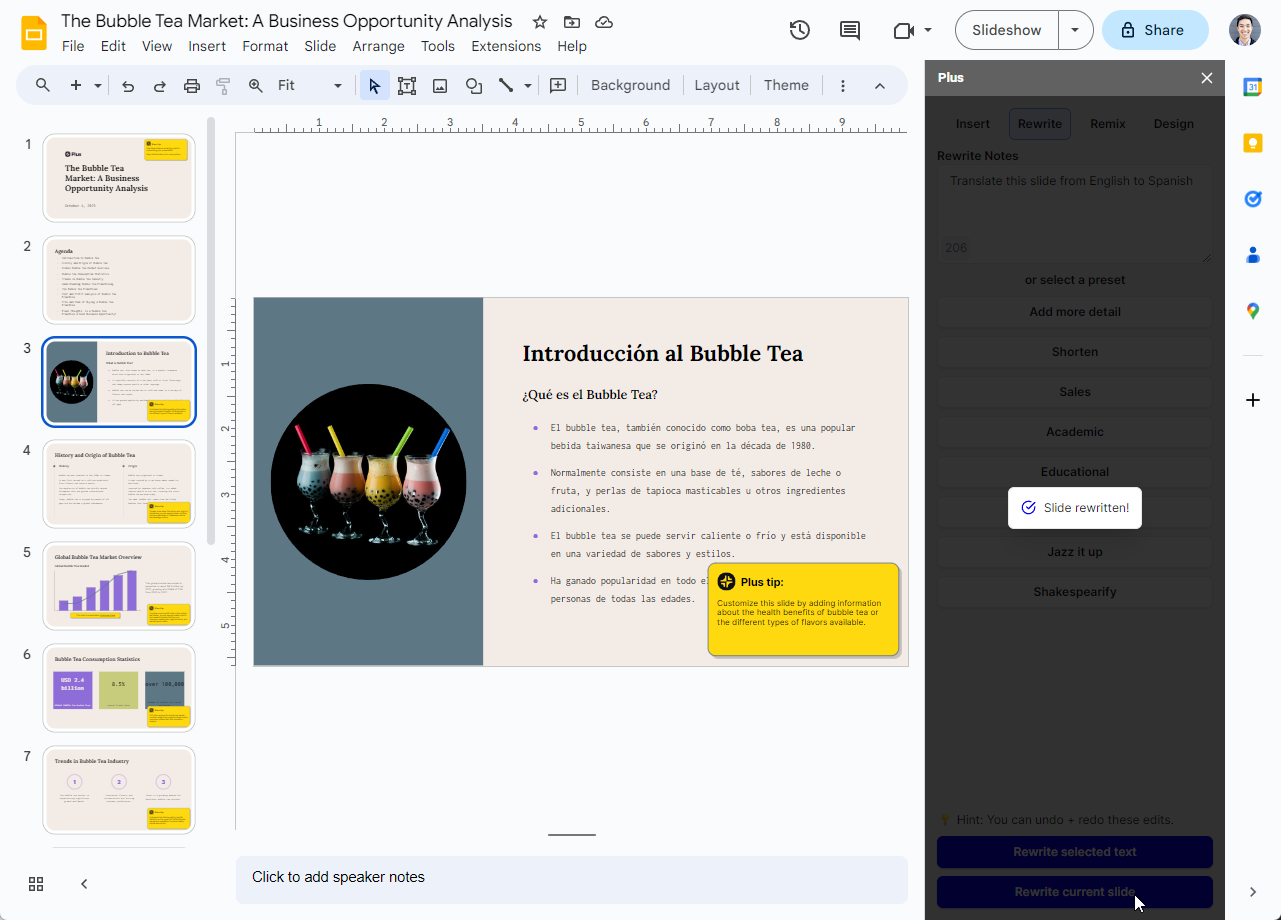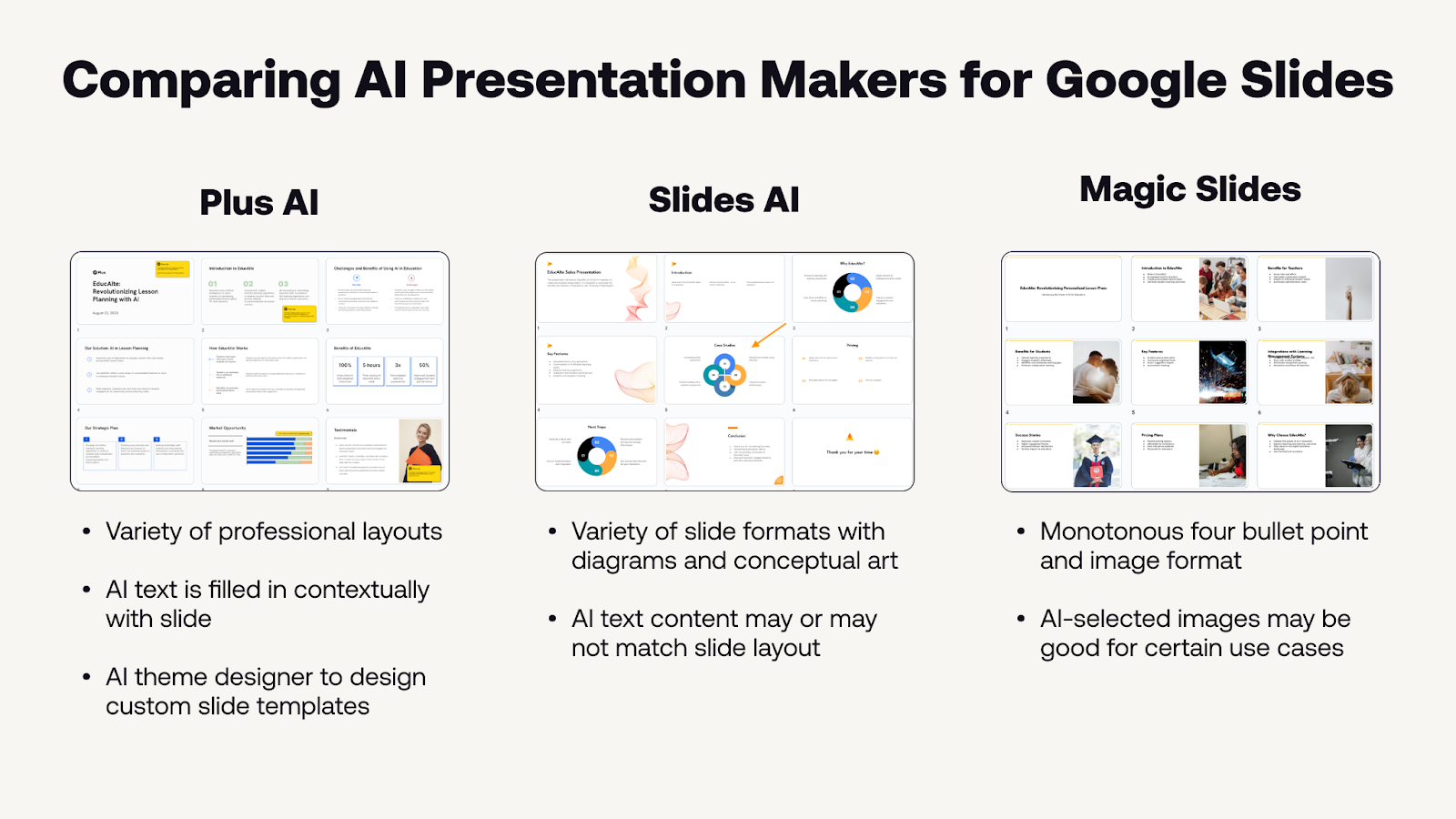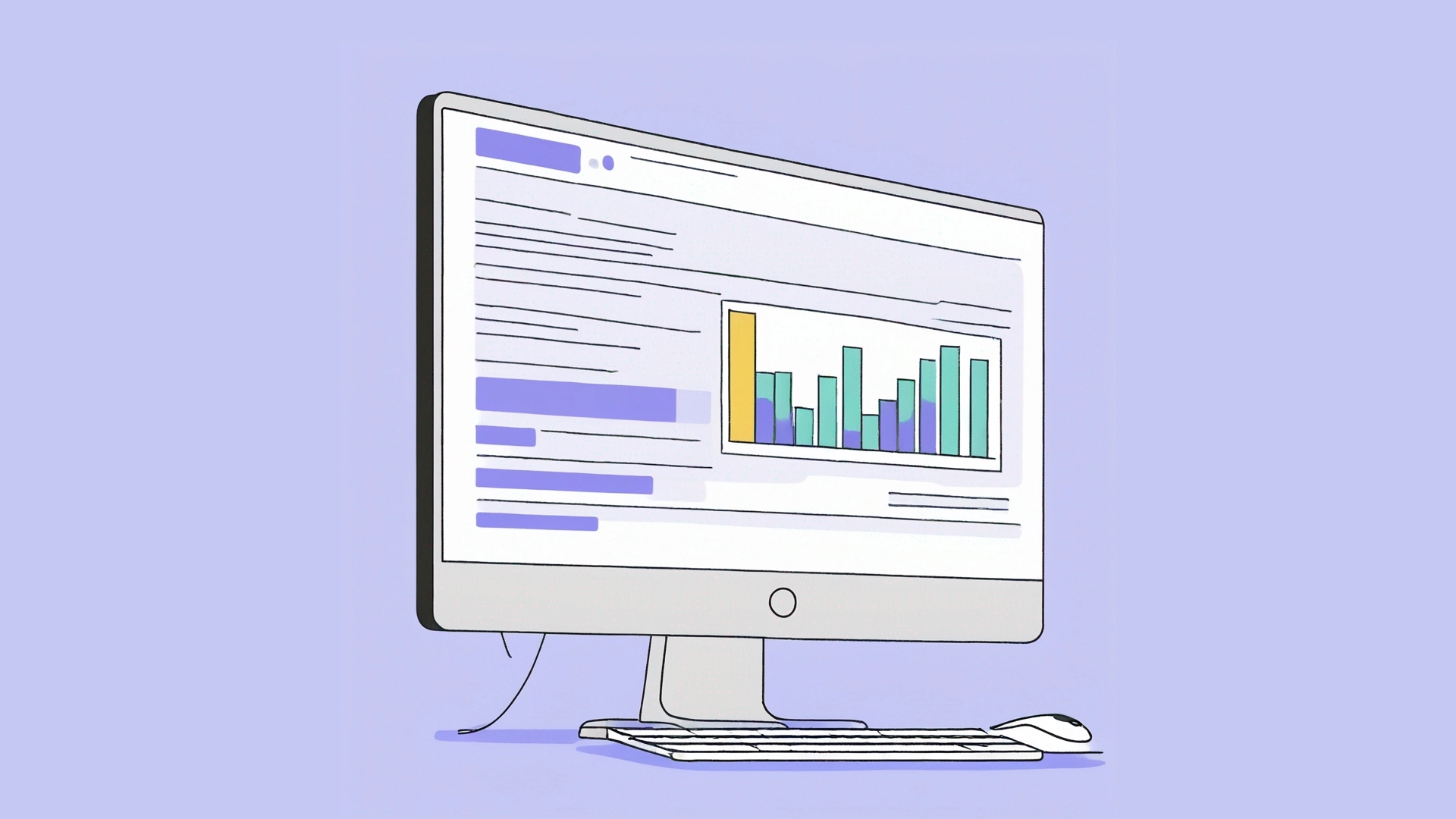Menschen auf der ganzen Welt verwenden Google Slides täglich, um Präsentationen zu halten, sich auszudrücken und Geschichten zu erzählen.
Menschen, die in verschiedenen Ländern arbeiten und leben, benötigen oft Möglichkeiten, eine Präsentation in einer anderen Sprache, übersetze eine ganze Präsentation oder übersetze eine einzelne Folie.
Leider bietet Google Slides keine native Übersetzungsfunktion. Dies kann es schwierig und zeitaufwändig machen, Ihre Folien in eine andere Sprache zu übersetzen.
Hier sind mehrere Möglichkeiten, Ihnen bei der Übersetzung von Google Slides zu helfen.
{toc}
Methode 1: Verwenden Sie einen KI-Übersetzer
Der einfachste Weg, Google Slides zu übersetzen, ist die Verwendung eines Google Slides-Add-ons. Add-Ons sind Apps, die in Google Slides funktionieren, um Ihren Slide-Decks Funktionen zu verleihen.
Die Verwendung eines Google Slides-Add-ons für die Übersetzung bietet viele Vorteile:
- Sie können Folien direkt in Google Slides übersetzen, anstatt mehrere Websites und Apps zu verwenden
- Add-Ons sind einfach zu installieren, darauf zuzugreifen und zu verwenden, auch wenn mehrere Teammitglieder zusammenarbeiten
- Einige Add-Ons können zusätzliche KI-Funktionen bieten, z. B. Generierung von KI-Präsentationen, Folienformatierung, Umschreiben von Inhalten und mehr
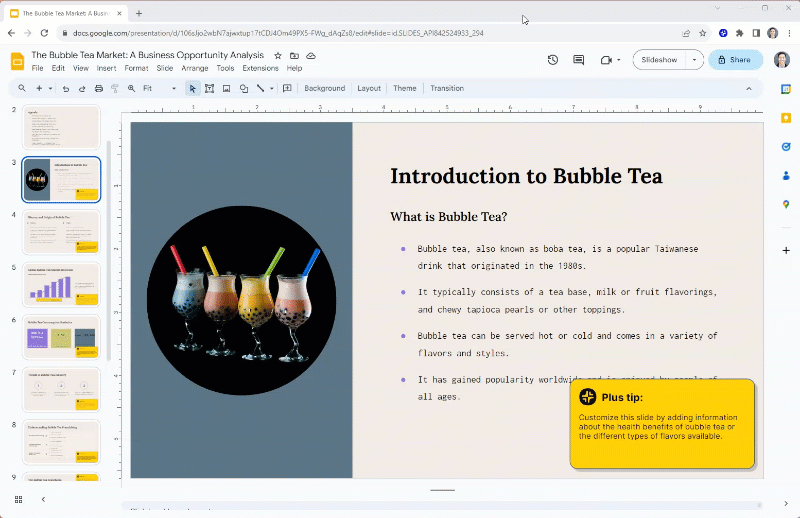
Auf dem Google Workspace Marketplace gibt es mehrere Add-Ons, die Google Slides um Übersetzungsfunktionen erweitern können. Eines der meisten beliebte Google Slides-Add-Ons ist Plus KI, das Ihnen helfen kann, Ihre Präsentationen in jede gewünschte Sprache zu übersetzen.
Mit Plus AI können Sie eine einzelne Folie, eine Präsentation übersetzen oder sogar eine neue Präsentation in einer beliebigen Sprache erstellen.
So verwenden Sie Plus AI, um Google Slides zu übersetzen:
- Schritt 1: Installieren Sie das Plus KI-Add-on für Google Slides aus dem Google Workspace Marketplace
- Schritt 2: Öffnen Sie Ihr Foliendeck mit der Folie, die Sie übersetzen möchten
- Schritt 3: Öffnen Sie die Seitenleiste „Mit Plus AI bearbeiten“ und klicken Sie auf die Schaltfläche Umschreiben
- Schritt 4: Wählen Sie eine Sprache aus und klicken Sie auf die Schaltfläche Übersetzen
- Schritt 5: Klicken Sie auf „Aktuelle Folie neu schreiben“
Das war's! Jetzt haben Sie eine Folie, die ins Spanische, Französische, Deutsche, Chinesische oder eine andere von Ihnen gewünschte Sprache übersetzt wurde.
{cta}
Übersetzen Sie eine gesamte Google Slides-Präsentation mit Plus AI
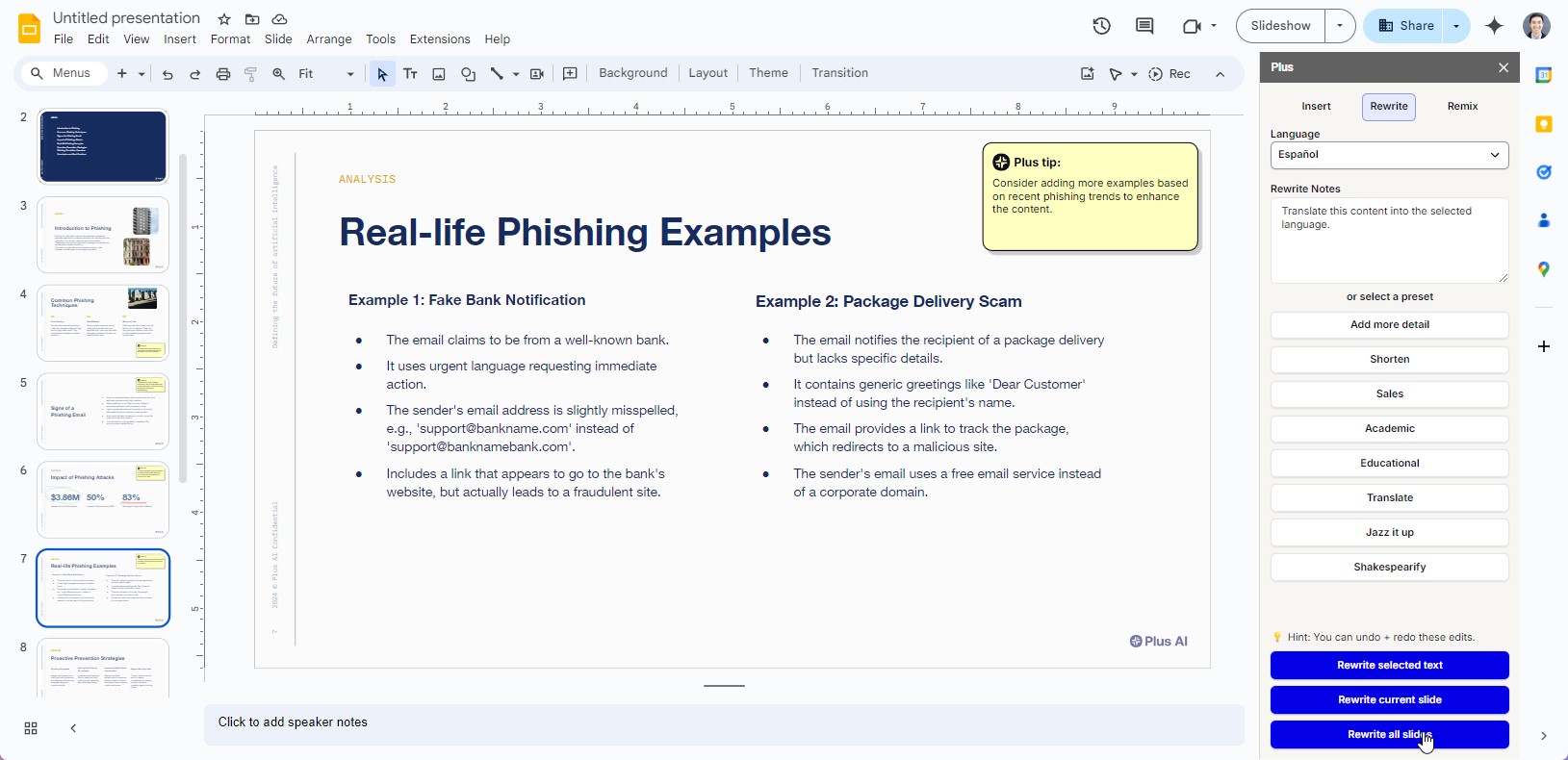
Das Übersetzen einer ganzen Präsentation mit Plus AI ist ebenfalls einfach!
- Öffnen Sie zunächst die Plus AI-Bearbeitungsseitenleiste und wählen Sie das Menü Umschreiben aus.
- Wählen Sie eine Sprache aus und klicken Sie dann auf Übersetzen, um die Übersetzungsaufforderung vorab auszufüllen
- Klicken Sie auf Alle Folien neu schreiben
Außerdem liest die KI jede Folie im Deck durch und übersetzt jedes Textfeld einzeln in die von Ihnen gewählte Sprache.
Erstellen Sie mit Plus AI eine Präsentation in einer beliebigen Sprache
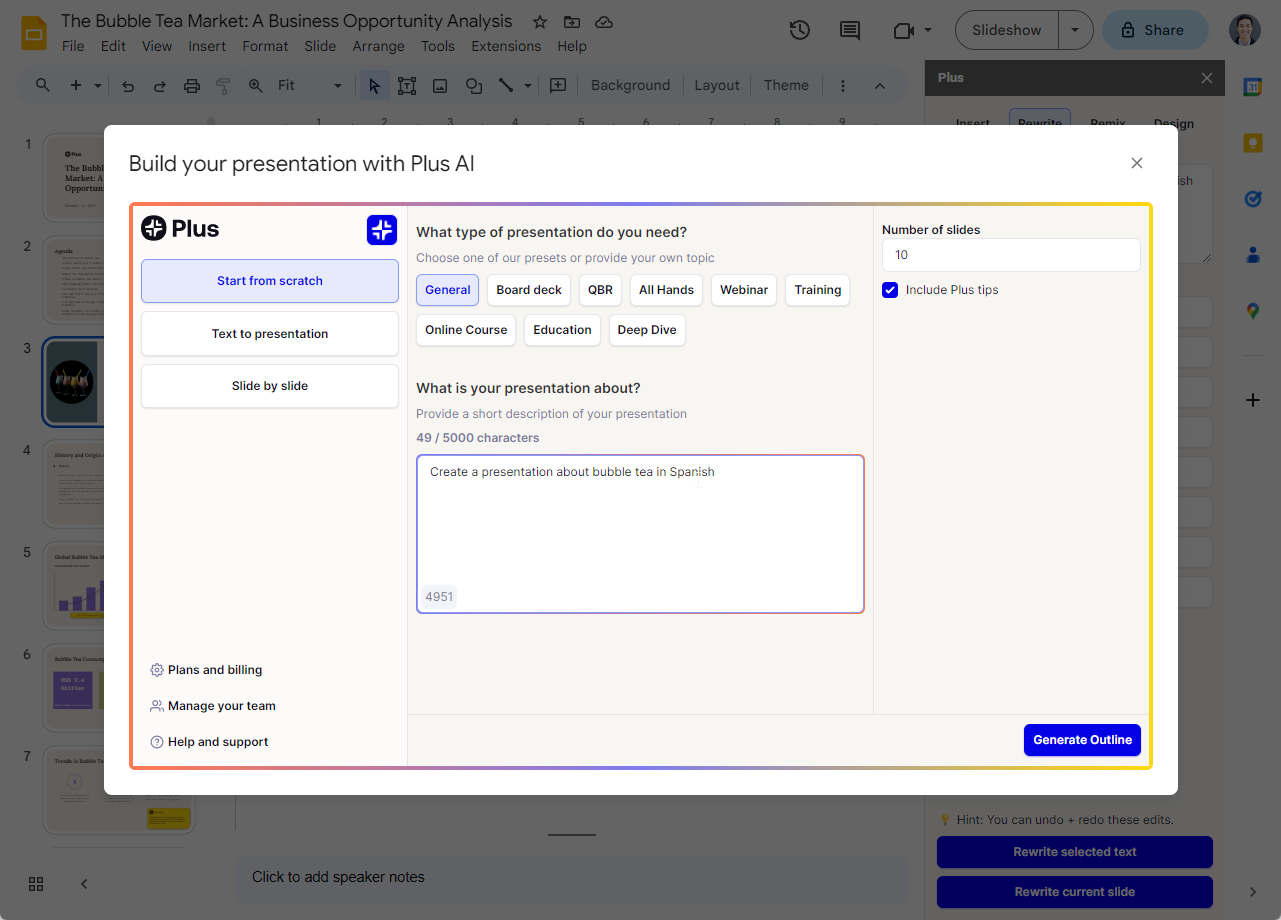
Um eine neue Präsentation in einer anderen Sprache zu erstellen, gehen Sie wie folgt vor, um eine neue Präsentation mit Plus AI zu erstellen:
- Schritt 1: Öffnen Sie das Plus AI-Add-on und klicken Sie auf „Neue Präsentation erstellen“
- Schritt 2: Geben Sie Plus AI eine Aufforderung oder beginnen Sie mit einem vorhandenen Dokument
- Schritt 3: Wählen Sie eine Sprache und Plus AI generiert automatisch Inhalte in derselben Sprache
- Schritt 4: Nehmen Sie mit Plus AI die letzten Anpassungen und Änderungen vor
Erstellen Sie eine mehrsprachige Präsentation mit Plus AI
Außerdem bietet AI eine vollständige Suite von KI-Tools zum Bearbeiten vorhandener Slide-Decks. Diese Funktionen funktionieren sowohl mit von Plus AI erstellten Präsentationen als auch mit Ihren regulären Präsentationen.
Eine der beliebtesten Funktionen in Plus ist die Möglichkeit, mithilfe von KI Änderungen an einzelnen Folien innerhalb einer Präsentation vorzunehmen.
Wenn Sie eine mehrsprachige Präsentation mit parallelen Übersetzungen erstellen möchten, kann Ihnen Plus AI dabei helfen, diesen Prozess Schritt für Schritt zu verwalten.
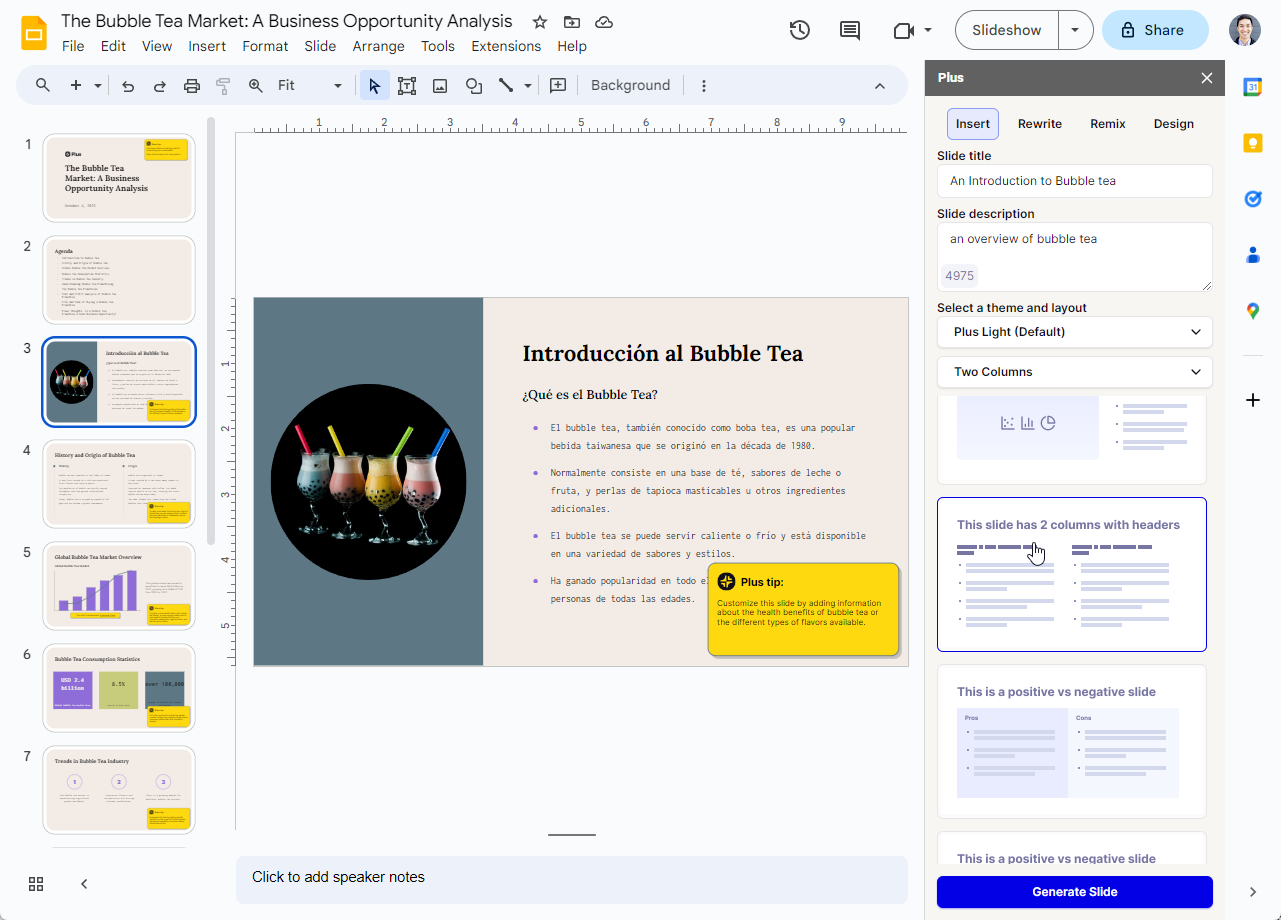
Schritt 1: Fügen Sie eine neue Folie mit Plus AI ein und wählen Sie ein zweispaltiges Layout
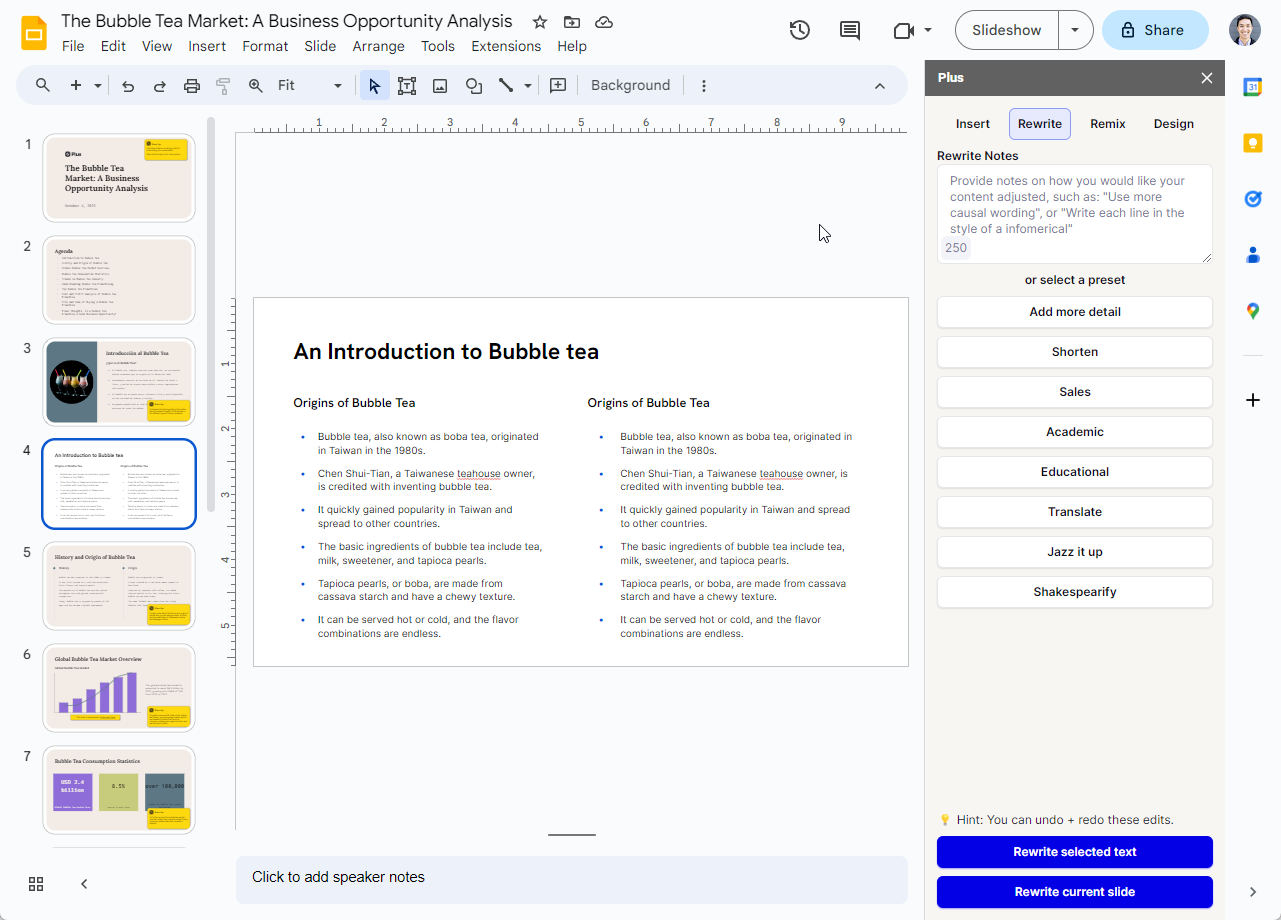
Schritt 2: Kopieren Sie den Text von Spalte 1 in Spalte 2
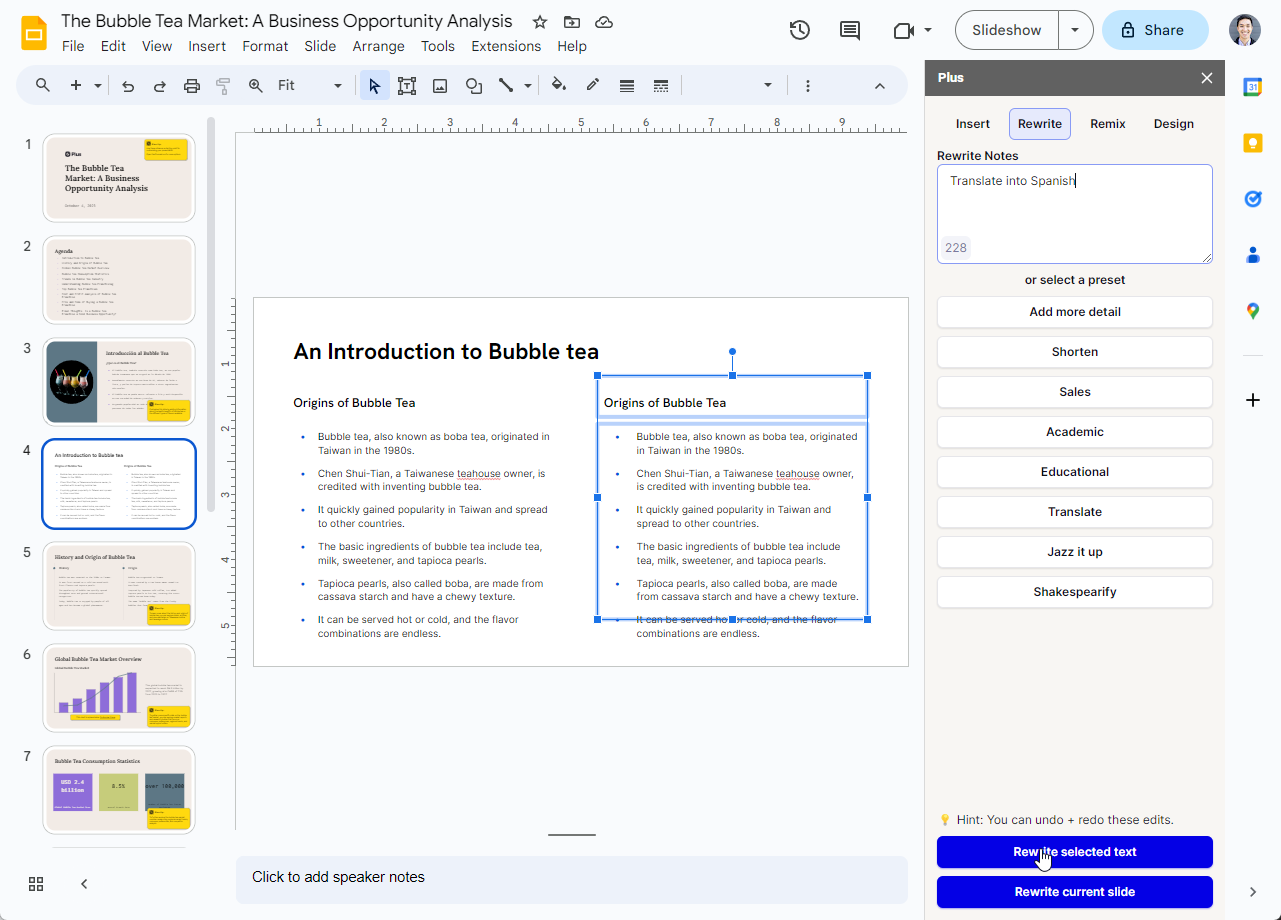
Schritt 3: Wählen Sie den Text in Spalte 2 aus und bitten Sie Plus AI, ihn in die Sprache Ihrer Wahl zu übersetzen
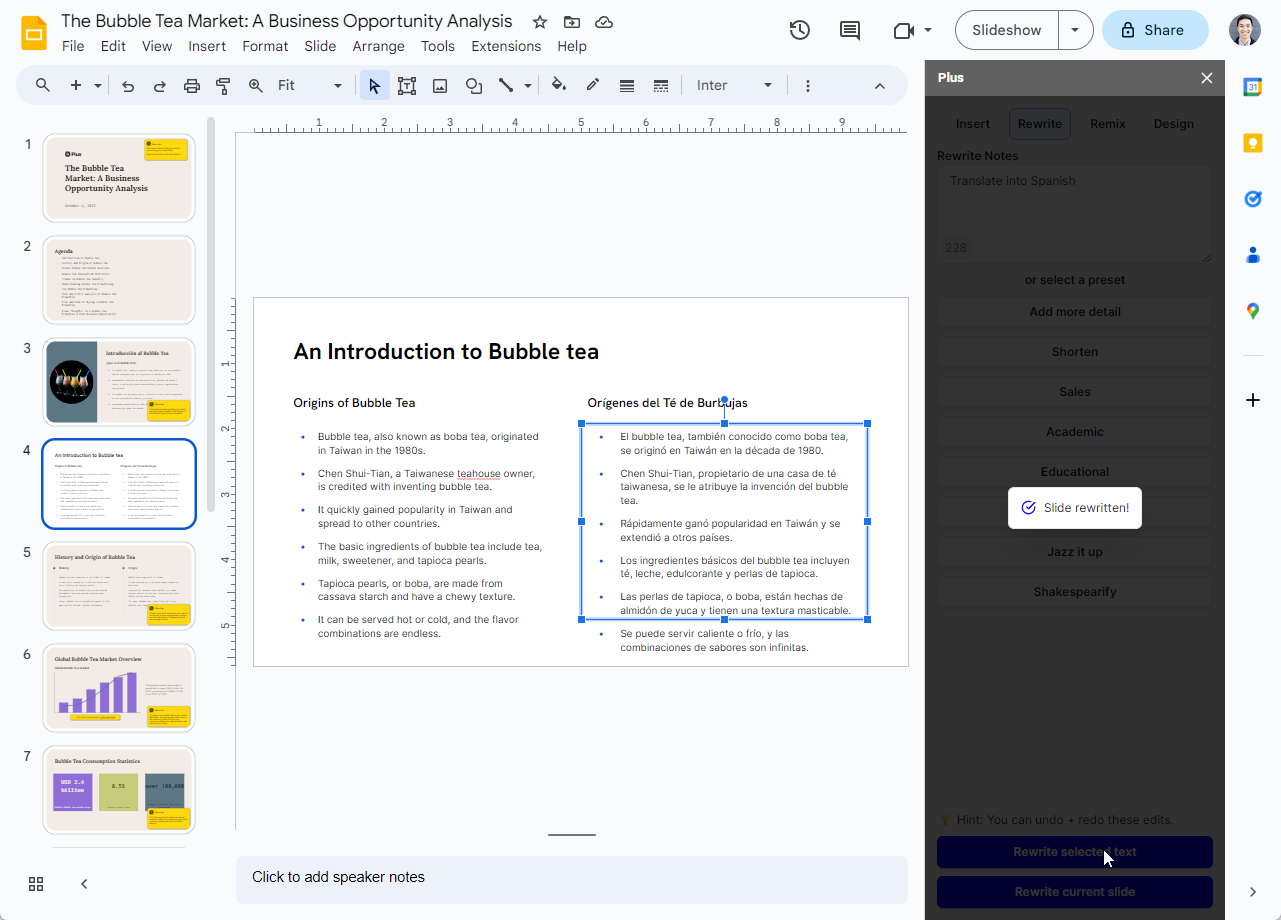
Das war's! Jetzt haben Sie eine mehrsprachige Folie in Englisch und Spanisch. Der gleiche Vorgang funktioniert mit jeder Sprache, die Sie benötigen.
Verwenden Sie die kostenlosen Konvertierungstools von Plus AI
Wenn Sie bereits ein PDF- oder Word-Dokument mit Ihren Materialien in einer anderen Sprache haben, können Sie diese Dokumente direkt in Plus hochladen und in eine Präsentation konvertieren. Wenn Sie es ausprobieren möchten, bevor Sie das Plus AI-Add-on installieren, probieren Sie das Word-zu-PPT-Konverter kostenlos.
Methode 2: Verwenden Sie Google Translate
Übersetzen Sie eine Google Slide mit Google Translate
Eine Möglichkeit (die sehr zeitaufwändig sein kann), eine Google Slide zu übersetzen, besteht darin, einfach vorhandene Übersetzungstools wie Google Translate zu verwenden und Ihre Inhalte zwischen Google Slides und Google Translate hin und her zu kopieren und einzufügen.
Gehen Sie wie folgt vor, um eine Folie mit Google Translate schnell zu übersetzen:
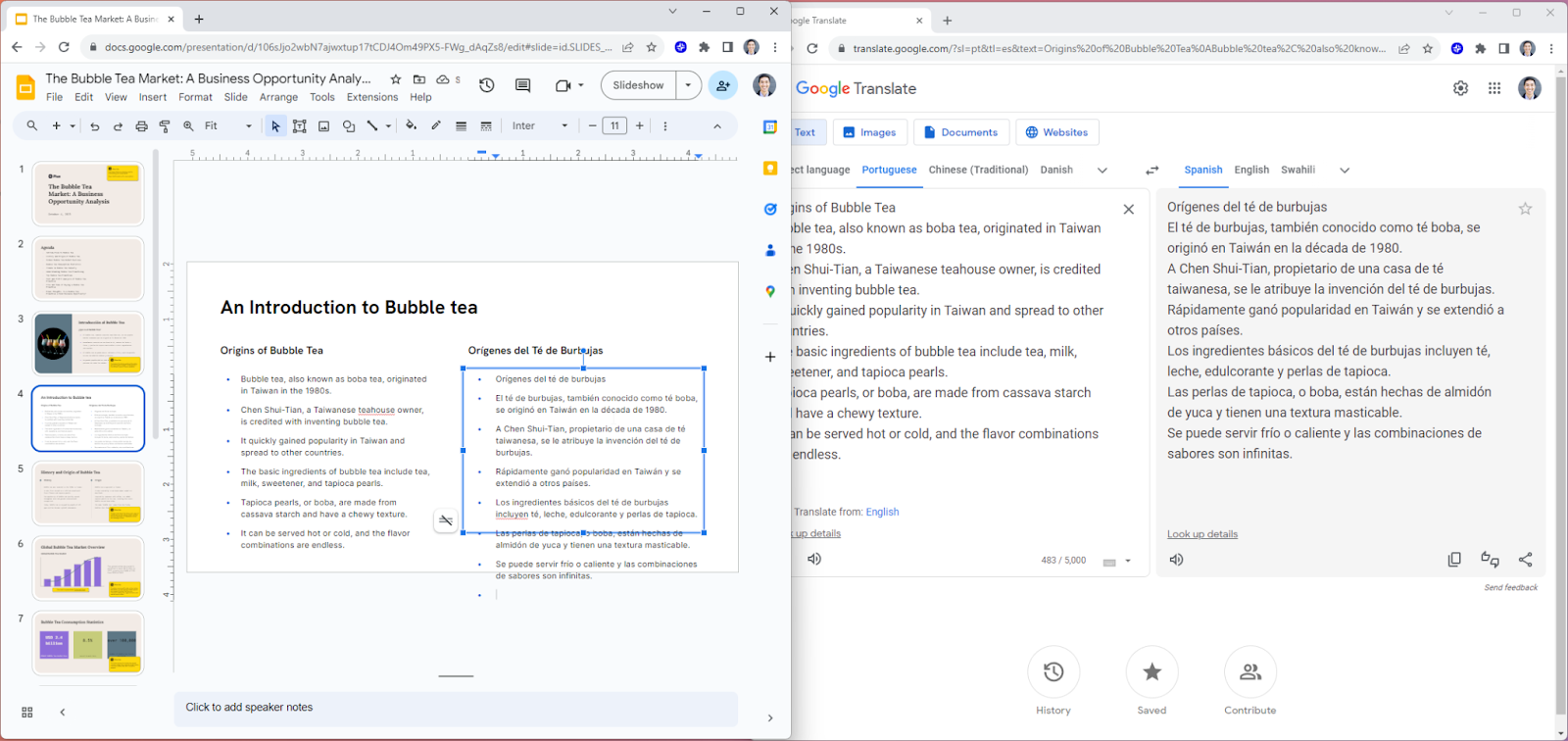
Schritt 1: Öffnen Sie zwei Fenster nebeneinander mit Ihrem Slide Deck und Google Translate
Schritt 2: Kopieren Sie den Text aus jedem Abschnitt Ihrer Folie und fügen Sie ihn in Google Translate ein
Schritt 3: Kopieren Sie die Ergebnisse zurück
Übersetzen Sie eine Präsentation mit Google Translate
Das Hin- und Herkopieren von Text kann lange dauern, wenn Ihre Präsentation viele Folien enthält. Eine Alternative zum Übersetzen eines Abschnitts oder einer Folie nach der anderen besteht darin, die gesamte Präsentation herunterzuladen und alles auf einmal zu übersetzen.
Schritt 1: Laden Sie Ihr Foliendeck als Klartextdatei (.txt) herunter
Schritt 2: Kopieren Sie Ihren Text und fügen Sie ihn in Google Translate ein
Schritt 3: Kopieren Sie die Übersetzung und fügen Sie sie wieder in Google Slides ein
Hinweis: In Google Translate gibt es eine Zeichenbeschränkung von 5.000 Zeichen. Google Translate kann Ihnen jedoch dabei helfen, Ihren Text automatisch in Segmente aufzuteilen, die übersetzt werden können
Methode 3: Beauftragen Sie einen Übersetzungsdienst
Diese Option ist zwar die teuerste und zeitaufwändigste, Sie können jedoch jederzeit in Betracht ziehen, einen professionellen Übersetzungsdienst mit der Übersetzung Ihrer Google Slides zu beauftragen.
Es gibt viele Übersetzungsdienste zu unterschiedlichen Preisen, und einige von ihnen sind sogar auf die Übersetzung von Präsentationen und Arbeitsdokumenten spezialisiert.
Wenn Sie einen Übersetzungsdienst beauftragen, fragen Sie unbedingt nach einer Probeübersetzung, den typischen Bearbeitungszeiten und den Worst-Case-Bearbeitungszeiten und dem Prozess für die Übersetzung (wird es nur jemand sein, der ein Softwaretool verwendet?) bevor Sie eine Dienstleistung in Anspruch nehmen, um sicherzustellen, dass deren Arbeit Ihren Standards entspricht.
Tipp: Wenn Sie eine „menschliche“ Übersetzung benötigen, ist eine der kostengünstigsten Möglichkeiten, Präsentationen zu übersetzen, zunächst ein KI-Add-on wie Plus KI um eine KI-gestützte Übersetzung zu erhalten und dann einen Muttersprachler der Sprache, in die Sie übersetzen möchten, einzustellen und ihn zu bitten, die endgültige Präsentation zu bearbeiten und zu überprüfen.
Tipps zur Überprüfung und Bearbeitung von übersetztem Text
Wenn Sie eine Präsentation erstellen oder eine Präsentation in eine Fremdsprache übersetzen, sollten Sie bedenken, dass Übersetzungen nicht immer perfekt sind und es schwierig sein kann, Ihre Präsentation auf Richtigkeit zu überprüfen.
Hier sind einige Tipps, wie Sie übersetzten Text überprüfen und bearbeiten können:
- Versuche es mit „Rückübersetzung“: Die Rückübersetzung ist eine gängige Methode, um die Richtigkeit einer Übersetzung systematisch zu überprüfen. Um eine Rückübersetzung vorzunehmen, übersetze deinen übersetzten Text zurück in die Originalsprache (idealerweise mit einem anderen Tool) und vergleiche ihn mit dem Quelldokument
- Erstellen Sie ein Glossar oder Wörterbuch: Stellen Sie sicher, dass Sie häufig verwendete Formulierungen dokumentieren, damit Begriffe in verschiedenen Dokumenten einheitlich übersetzt werden. Wenn in Ihrem Unternehmen beispielsweise die Standardsprache „ein Satz“ in Englisch verwendet wird, können Sie ein Glossar erstellen, um sicherzustellen, dass der Text immer auf die gleiche Weise ins Spanische übersetzt wird
- Erstellen Sie eine Feedback-Schleife: Die Zusammenarbeit an übersetzten Präsentationen ist sehr schwierig, insbesondere wenn die Teilnehmer die Sprachen unterschiedlich fließend sprechen. Schaffen Sie ein System, in dem Übersetzer Feedback zu ihrer Arbeit erhalten, aus Fehlern lernen und ihre Übersetzungen kontinuierlich verbessern können
- Arbeiten Sie mit einem nativen Editor: Natürlich können Sie nur so viel tun, um die Richtigkeit einer Übersetzung zu überprüfen, ohne die Sprache fließend zu sprechen. Wenn Sie nicht immer mit muttersprachlichen Übersetzern zusammenarbeiten können, sollten Sie erwägen, mit Personen zusammenzuarbeiten, die Ihnen nach der ersten Übersetzung beim Korrekturlesen und Lektorat helfen können
- Pilotversuch: Nicht zuletzt ist es toll, wenn eine Person ein Dokument liest, aber besonders bei Marketingmaterialien, Pitch Decks und anderen wichtigen Dokumenten ist es möglicherweise am besten, Ihre Materialien mit einer größeren Fokusgruppe oder Pilottestern zu testen, um sicherzustellen, dass Sie die richtige Botschaft vermitteln.
So arbeiten Sie bei der Arbeit an einer übersetzten Präsentation zusammen
Die Zusammenarbeit mit Teamkollegen an einer übersetzten Präsentation kann sehr schwierig sein, wenn nicht jeder mit der Ausgangssprache und den Dokumenten, der Übersetzungssprache sowie dem Hintergrund und Inhalt der Arbeit vertraut ist.
Hier sind einige Tools, mit denen Sie besser zusammenarbeiten können, um Präsentationen zu übersetzen und Präsentationen in Fremdsprachen zu erstellen:
- Rollen und Verantwortlichkeiten festlegen: Geben Sie einer Person die Verantwortung für den Hauptquelleninhalt. Entscheiden Sie dann, wer für die Bearbeitung und das endgültige Korrekturlesen verantwortlich ist
- Kommunizieren und einchecken: Bei einer Übersetzung gibt es nie eine einzige „richtige“ Antwort. Stellen Sie daher sicher, dass alle Beteiligten über Diskussionen darüber auf dem Laufenden bleiben können, ob eine Botschaft kulturell angemessen ist oder wie die Absicht einer Botschaft subtil vermittelt werden kann, anstatt sie wörtlich zu übersetzen
- Verwenden Sie Tools für die Zusammenarbeit: Die Verwendung von Tools mit Zusammenarbeit und Kommentieren in Echtzeit kann es für alle einfacher machen, dasselbe Dokument anzusehen, den Versionsverlauf zu verfolgen und Feedback zu geben
- Verwenden Sie KI-Tools: Als KI-Tool kann Plus AI Anweisungen in Ihrer Muttersprache erhalten und gleichzeitig Inhalte in einer anderen Sprache erstellen. Erwägen Sie, ein Tool wie Plus AI zu verwenden, um Gliederungen zu erstellen, erste Übersetzungen bereitzustellen und Ihre Inhalte neu zu schreiben
Häufig gestellte Fragen
- Kann ich Google Slides kostenlos übersetzen? Ja, es gibt mehrere Möglichkeiten, Google Slides zu übersetzen. Die einfachste und kostenlose Option besteht darin, ein Tool wie Google Translate manuell zu verwenden. Wenn Sie eine anspruchsvollere Lösung wünschen, können Sie ein Add-On wie ausprobieren Plus KI für Google Slides.
- Wie kann ich eine komplette PowerPoint-Präsentation übersetzen? Es gibt keine integrierte Funktion zum Übersetzen einer gesamten PowerPoint-Präsentation oder einer Google Slides-Präsentation. Wenn Sie eine gesamte Präsentation übersetzen möchten, schauen Sie sich das an diese Ressourcen für die Verwendung eines Add-ons oder Google Translate.
- Kann ich Google Slides ins Spanische übersetzen? Für Google Slides gibt es keine integrierte Übersetzungsfunktion zum Übersetzen von Folien in Fremdsprachen. Sie können jedoch dem folgen Schritte in diesem Handbuch um Ihre Folien in eine beliebige Sprache zu übersetzen.
- Wie kann ich Sprechernotizen in Google Slides übersetzen? Leider gibt es keine Möglichkeit, alle Ihre Sprechernotizen in Google Slides einfach zu übersetzen, außer sie einzeln zu übersetzen.